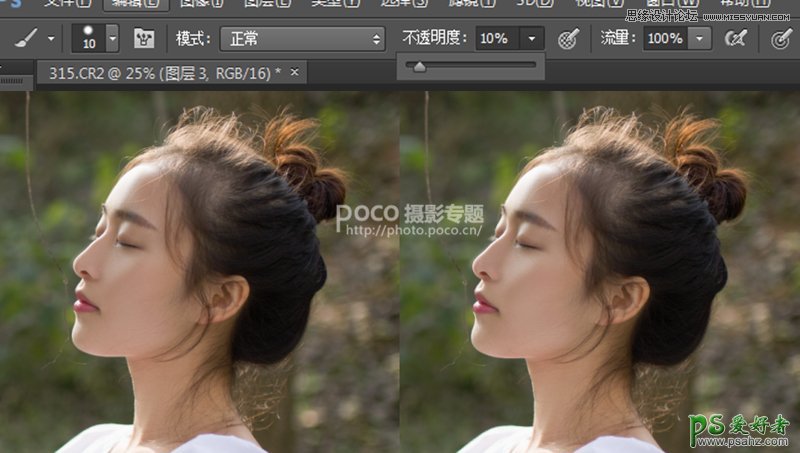当前位置:PS爱好者教程网主页 > PS照片处理 > 教程
Photoshop结合LR软件给外景女生照片制作出小清新胶片人像风格(7)
时间:2016-03-09 20:47 来源:PS照片处理教程 作者:胶片人像 阅读:次
我们将在这个图层3上使用画笔工具,通过黑色白色画笔,涂抹面部相对应亮面和暗面。这一步的目的是增加面部的对比度,简单来说,亮的地方使用白色画笔涂抹,暗的地方使用黑色画笔涂抹,自然亮的地方更亮,按的地方更暗,但也要根据人物的结构适当的画,这样效果才会更好。注意:这里画笔工具的不透明度设置在10%左右。
3).液化 完成这一步后,磨皮就算结束啦,我们就点击图层1拷贝,盖印一个图层(CTRL+ALT+SHIFT+E)。
盖印后,我们在这个图层4中进行液化。
这里因为模特本身质量不错,所以液化就是稍微调整,无需液化太多。
最新教程
推荐教程